亲爱的玩家们,你是否在Windows 7系统上遇到过玩游戏时画面不全屏的问题?是不是看着屏幕两边无故多出的两道黑,心情瞬间不美丽了呢?别担心,今天我就来给你支招,让你轻松解决win7玩游戏不全屏的烦恼!
一、调整屏幕分辨率,让画面完美贴合
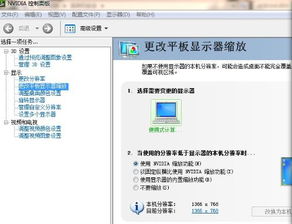
有时候,游戏无法全屏显示是因为屏幕分辨率设置不当。win7系统提供了便捷的分辨率调整功能,只需几步操作即可解决。
1. 右键点击桌面空白处,选择“屏幕分辨率”。
2. 在弹出的窗口中,找到“分辨率”选项,将分辨率设置为推荐的设置(一般为1280x800)。
3. 点击“应用”,然后确认更改。重新进入游戏,选择全屏模式,看看是否已经解决了问题。
二、修改注册表编辑器,解锁全屏模式
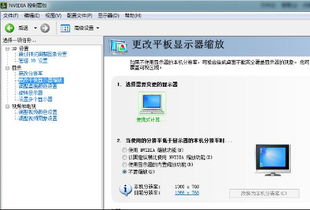
如果调整分辨率未能解决问题,你可以尝试修改注册表编辑器,以改变系统的显示设置。
1. 点击开始菜单,搜索并点击“regedit”打开注册表编辑器。
2. 定位到以下路径:HKEY_LOCAL_MACHINE\\SYSTEM\\ControlSet001\\Control\\GraphicsDrivers\\Configuration。
3. 在Configuration上右键选择“查找”,输入“scaling”,找到后右键点击“scaling”,选择“修改”。
4. 将数值数据由4改为3,然后重启游戏,选择全屏模式,看是否解决了问题。
三、更新显卡驱动,提升游戏体验
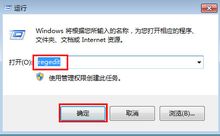
显卡驱动程序的更新对于游戏的显示效果至关重要。如果显卡驱动过期,可能会导致游戏无法全屏显示。
1. 打开设备管理器,找到显卡驱动程序。
2. 右键点击显卡驱动程序,选择“更新驱动程序软件”。
3. 选择“自动搜索更新的驱动程序软件”,然后按照提示完成更新。
四、针对不同显卡的解决方案
1. Intel集成显卡:同时按下WIN和R键打开运行窗口,输入regedit回车打开注册表编辑器,找到以下位置:HKEY_LOCAL_MACHINE\\SYSTEM\\ControlSet001\\Control\\GraphicsDrivers\\Configuration,在Configuration上右键选择查找,输入Scaling,在右边找到scaling,右键scaling修改,将数值改为3即可(原值是4)。
2. NVIDIA显卡:打开NVIDIA控制面板,在左侧选择显示——更改平板显示器缩放,选中使用NVIDIA缩放功能。
3. AMD ATI显卡:首先确保自己使用了最新的显卡驱动,进入显卡设置中心,选择配置选项,然后点击属性按钮,将缩放选项下的保持纵横比改为全屏幕,点击确定按钮后,再次进入屏幕分辨率设置界面,将分辨率设置为您屏幕的正常分辨率。
4. Intel GMA950显卡:进入显卡驱动的显示设置窗口,然后将纵横比选项设置为全屏(无边框)。
5. Intel GMA X4500显卡:进入图形属性界面后,点击显示器图标,然后选择全屏模式。
五、
通过以上方法,相信你已经成功解决了win7玩游戏不全屏的问题。现在,你可以尽情享受游戏带来的乐趣,不再为画面不全屏而烦恼了!如果你还有其他问题,欢迎在评论区留言,我会尽力为你解答。祝大家游戏愉快!
